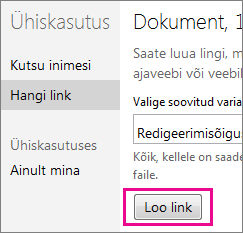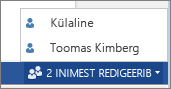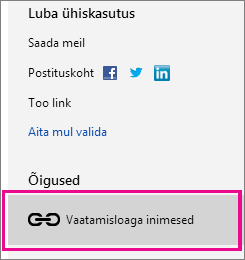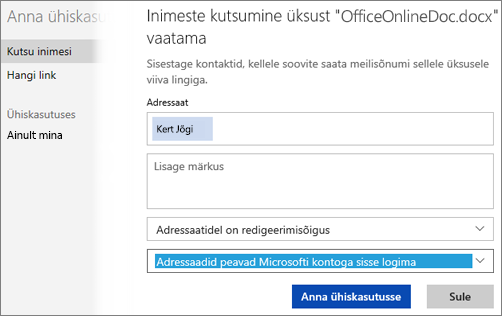Kui soovite, et keegi osaleks teie registreerumislehel või kooliprojektis, jagage dokumendi linki oma OneDrive. Kui valite käsu Hangi link ja määrate õiguse redigeerimiseks, saavad kõik, kellel on link, dokumenti redigeerida ilma sisse logimata.
Näpunäide.: Kui annate eradokumendi ühiskasutusse, lugege edasi jagamisviisi kohta.
-
Kui dokument on avatud Wordi veebirakendus, Exceli veebirakendus, PowerPointi veebirakendus või OneNote’i veebirakendus klõpsake nuppu Anna ühiskasutusse.
(Kui alustate OneDrive'i kasutamist, paremklõpsake dokumenti ja seejärel klõpsake käsku Anna ühiskasutusse.)
-
Klõpsake nuppu Hangi link, valige Redigeeri (või mõni muu suvand, kui te ei soovi, et inimesed saaksid seda redigeerida) ja seejärel klõpsake nuppu Loo link.
-
Kopeerige link ja saatke see välja.
Kui inimesed seda linki klõpsavad, liiguvad nad dokumendile. Redigeerimiseks klõpsake nuppu Redigeeri brauseris. Kui juhtumisi olete dokumendis samal ajal, kuvatakse need loendis Külaline.
Nad saavad brauseris töötada ilma sisse logimata, kuid kui nad soovivad teatud funktsioone (nt pildi lisamine või Office'i töölauaprogrammi kasutamine), peavad nad sisse logima Microsofti kontoga.
Dokumendi ühiskasutuse lõpetamine
Kui te ei soovi enam, et teised teie dokumenti redigeeriksid, klõpsake uuesti nuppu Anna ühiskasutusse . Klõpsake jaotises Ühiskasutuses linki Kõik, kellel on see redigeerimislink, ja seejärel käsku Eemalda link.
Privaatsete dokumentide jagamine
Kui töötate koos kellegiga delikaatse teabe (nt rahanduse) kallal, peaksite olema ettevaatlik selle suhtes, kes saab dokumenti redigeerida. Lingi jagamise asemel paluge inimestel oma Microsofti kontoga sisse logida, et dokumenti vaadata või redigeerida.
-
Kui dokument on avatud Wordi veebirakendus, Exceli veebirakendus, PowerPointi veebirakendus või OneNote’i veebirakendus, klõpsake nuppu Anna ühiskasutusse ja tippige isiku meiliaadress väljale Adressaat .
-
Klõpsake nuppu Adressaadid saavad redigeerida ja seejärel seadke teise ripploendi väärtuseks Adressaadid peavad Microsofti kontoga sisse logima.
Lisateave
Lisateavet OneDrive ühiskasutuse kohta leiate teemast Failide ja kaustade ühiskasutus ning õiguste muutmine.